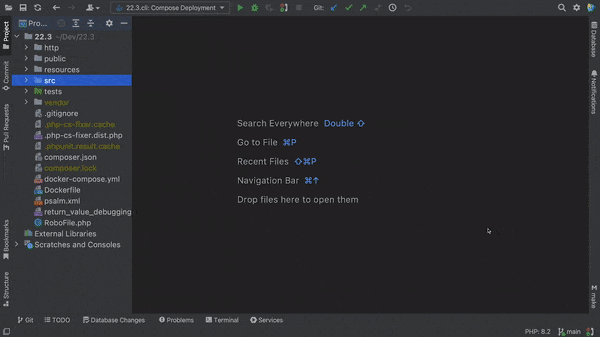atom 编辑器可通过安装 atom-i18n 插件将界面语言设置为中文。此外, Atom 提供丰富的插件生态系统,如 autocomplete-plus、主题插件、atom-snippets、git 集成等,用于提升开发效率。同时,需要注意过多的插件可能导致运行缓慢,需要禁用或重新启动 Atom 解决。Atom 相比其他编辑器,启动速度较慢,资源消耗较大,在代码分析和调试方面功能较弱。

Atom 编辑器:个性化配置与高效编码
Atom,这款由 github 打造的开源文本编辑器,凭借其高度可定制性和丰富的插件生态系统,赢得了众多开发者的青睐。 但要真正发挥 Atom 的威力,需要了解其配置和一些实用技巧。本文将深入探讨 Atom 的个性化设置,特别是中文环境的配置,并分享一些提升效率的实用方法和避坑指南。
界面语言的设置: 许多开发者希望将 Atom 的界面语言设置为中文。这并非 Atom 自带的功能,需要安装一个名为 atom-i18n 的插件。安装方法很简单,在 Atom 的设置界面(File > Settings 或 Atom > Preferences)中,打开“Install”标签页,搜索 atom-i18n 并点击安装。安装完成后,重启 Atom,你就可以在设置中找到语言选项并选择简体中文或繁体中文了。 需要注意的是,并非所有插件都支持中文,部分插件的界面可能仍然是英文。
高效编码的利器:插件的力量
Atom 的真正强大之处在于其丰富的插件生态系统。 合理利用插件,可以极大地提升开发效率。例如:
- 代码补全插件: autocomplete-plus 是一个非常流行的代码补全插件,它可以根据你的代码上下文智能地提示可能的代码片段,减少手动输入的工作量,并降低出错概率。 我曾经在一个大型 JavaScript 项目中,使用这个插件大幅缩短了代码编写时间,避免了大量重复性劳动。
- 主题插件: Atom 提供了大量的主题插件,可以改变编辑器的外观,让编码过程更赏心悦目。 选择合适的主题可以有效地减少视觉疲劳,提高工作效率。 我个人比较喜欢一些低饱和度的主题,例如 One Dark,它在长时间编码时比较舒适。
- 代码片段插件: atom-snippets 允许你创建自定义代码片段,只需输入简短的缩写,即可快速插入常用的代码块。 这对于经常编写重复性代码的开发者来说非常有用。 例如,我可以定义一个片段来快速生成一个 JavaScript 函数的模板。
// 在 atom-snippets 中定义的代码片段 // snippet: js-function function ${1:functionName}(${2:params}) { ${3:body} }
- Git 集成: Atom 内置了对 Git 的支持,可以直接在编辑器中进行代码提交、分支管理等操作,无需切换到终端,极大地简化了版本控制流程。
调试与避坑指南:
Atom 的插件管理虽然方便,但也可能带来一些问题。 如果安装了过多的插件,可能会导致 Atom 运行缓慢甚至崩溃。 遇到这种情况,可以尝试禁用一些不常用的插件,或者重新启动 Atom。 此外,一些插件之间可能存在冲突,导致一些功能失效。 如果遇到问题,可以尝试逐个禁用插件来查找冲突的插件。
与其他编辑器的比较:
Atom 是一款优秀的编辑器,但它并非完美无缺。 相比于一些轻量级的编辑器,Atom 的启动速度相对较慢,资源消耗也比较大。 而与一些功能更强大的 ide 相比,Atom 在代码分析和调试方面的功能相对较弱。 因此,选择 Atom 还是其他编辑器,需要根据自己的实际需求和项目特点进行权衡。
总而言之,Atom 是一款功能强大、高度可定制的文本编辑器。 通过合理配置和插件的使用,可以显著提高开发效率。 但开发者也需要了解其优缺点,并根据实际情况选择合适的插件和配置,才能真正发挥 Atom 的最大效用。